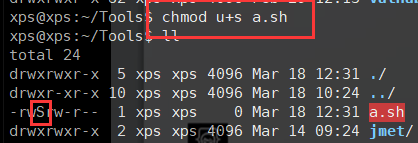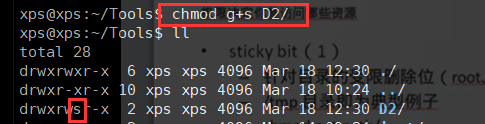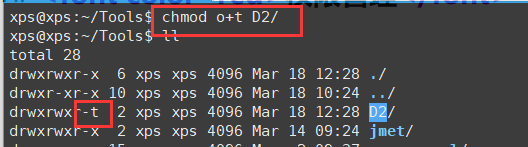用户账号管理基础
用户账号管理
- 为新员工创建账号
- 修改账号密码策略
- 禁用休假员工账号
- 删除离职员工账号(一般先禁用, 如果要删除, 注意提前把重要文件备份)
- 设置账号访问权限(只赋予其工作必需的权限)
每个人保管自己的密码
- 不要将密码泄露给任何人
- 保证密码复杂度
- 不要将密码写在纸条贴在限制器上
关于Linux账号管理基础知识
Root账号
- 能做任何事情(甚至删除操作系统自身)
- 大部分Linux发行版安装时要求设置root账号密码
- 而Ubuntu默认禁用Root账号
- 可
sudo或临时切换为root账号
- 可手动启用root账号
- 平时以普通员工账号管理计算机
- 在Ubuntu中执行
sudo rm -rf /后,有提示
安装过程中创建管理员个人账号: 作为日常管理使用
创建账号
1
2
3
4
5
6
7
8
9
10
11
12
13
14
15
16
17
18
19
20
21
22
23
24
25
26
27
28
|
# 本机用户账号存储文件: `/etc/passwd`
# 冒号分隔:第二列是占位符(x来代替密码,此文件不存储密码,在shadow中),第三四列(uid,组id)root的id是0,第五列是用户描述,第六列是主目录,最后一列是终端类型
# 逗号分隔的部分:
# 创建用户(useradd) 建议添加-m参数
useradd user01 -m # 一般是这样使用多
useradd user01 -m -d /home/user01 # -d自定义主目录位置,父目录必须是存在
# 如果只是sudo useradd user01 #是没有用户家目录的,且该用户的终端为sh
# 新添加的账号的uid是递增的(系统会自动创建一个和uid相同的组id组账号)
# 参数:
-d # 账号主目录(复制于/etc/skel)
-m # 同时创建主目录(默认首次登录时创建主目录) 用户主目录内容拷贝自`/etc/skel`
-c # 全名(描述,即/etc/passwd中第五列那个)
-e # 账号过期(YYYY-MM-DD) -- 适合临时工作的人
-N # 不创建同名组账号(gid会默认设置为100) useradd user01 -m -N
-g # 指定主组(必须已经存在) useradd user01 -m -g sudo
-G # 额外组
# Note:
账号名最长32个字符(不要以数字或其他特殊字符开头)
# 给用户设置密码
sudo passwd user02
|
账号数据库
1./etc/passwd
格式:用户名:密码占位符:UID:GID:全名(描述),房间号,公司电话,家庭电话,others:主目录:shell
2./etc/shadow
存放密码等其他相关信息, 默认root才能查看与读写
格式:用户名:密码:上次修改时间:密码最小使用期限:密码最长使用期:'密码'过期前几天提醒:密码过期几天后账号会被锁定:'账号'过期日(距离1970-01-01的天数):保留
- 密码位置为
!、*的账号不能直接登陆系统(其他账号登录可切换为其账号) , !表示密码被锁定
- 上次修改时间:自从1970-01-01起的
天数,如果为0表示用户下次登陆需要修改密码,空表示关闭密码过期功能(不会被锁定)
- 密码最长使用期限<密码最小使用期 时候,用户无法更改密码(一般会设置密码有效期为90天)
- 密码过期几天后账号会被锁定:
账户修改:建议多登陆几个会话备用,防止手滑出现问题导致登不上去
设置账号密码
1
2
3
4
5
6
7
8
9
10
11
12
13
14
|
passwd user01
# 参数:
-l # 锁定账户密码 sudo passwd -l user01
-u # 解锁账号 sudo passwd -u user01
-d # 删除密码(账号无密码可登录)
-n/-x # 密码最小 / 最大 使用期限
-w # 密码过期前几天发警告
-i # 密码过期后锁账号
-e # 密码立刻过期(下次登录必须修改密码)
-s # 查看账号的密码状态(L 锁定, P有密码,NP没密码 ) passwd -aS
# 查看账号密码状态(同上)
passwd -a -S
|
添加账号
adduser 参数少,更简洁
1
2
3
4
5
6
7
8
9
|
adduser user02
# 基于useradd的perl脚本
# 并非所有Linux发行版中都包含
# 向导方式运行(不需记忆命令参数)
# 位置: /usr/sbin/adduser
# 另一个批量添加账号 newusers
sudo newusers users.txt # 文件内容按passwd格式填写: user05:pass15:::hahaha:/home/user15:/bin/bash
|
删除账号
userdel或deluser
1
2
3
4
5
6
|
sudo userdel user02 # 不会删除主目录
userdel -r user02 # 删除账号同时删除主目录(一般先禁用几个月等到不需要一下文件时候再删除但是要提前备份)
userdel -f user02 # 强制删除文件
rm -rf /home/user02 # 删除用户主目录
|
切换账号
1
2
3
4
5
6
7
8
9
|
# 切换到root账号
su # 需要输入root密码(默认root没密码,先给root设密码[sudo passwd root]再操作)
sudo su # 输入当前账号密码(是输入的当前账号的密码)
sudo -i # 同上(root前面的命令提示符是井号) exit退出到自己的回话
sudo -s # 同上
# 切换到其他账号
su user01 # 切换到其他账号(输入的user01的密码)
sudo su user01 #切换到其他账号(输入的是当前用户的密码)
|
组账号管理
分组归类统一管理
- 将用户账号分组管理和指派权限
- 用户创建同时生成同名的组账号
- 每个文件有
唯一的所属账号和所属组(属主、数组)
查看当前用户所属的组: groups
cat /etc/groups
格式: 组名:密码(通常不使用):GID:逗号分隔的'成员'用户账号
组管理
1
2
3
4
5
6
7
8
9
10
11
12
13
14
|
sudo groupadd g_name # 添加组
sudo groupdel g_name # 删除组
gpasswd -a u_name g_name # 将用户加入'额外组'
gpasswd -d u_name g_name # 将用户从组中删除
usermod -aG g_name user # 将用户加入'额外组' a是添加,G是组
# -a 附件(否则替换)
usermod -g g_name user # 修改用户的'主组' -g 把user01的主组改为IT: sudo usermod -g IT user01
usermod -d /home/user2 user2 -m # 将某用户主目录内容移动到当前目录
usermod -l user2 user1 # 将用户user1修改为user2(只是名称换了,其他的权限和id都不变)
# 等等其他参数......
|
密码策略
使用足够复杂的密码
Pluggable Authentication Module(PAM)
1
2
3
4
5
6
|
# 安装pam
apt install libpam-cracklib
# vim /etc/pam.d/common-password 增加配置
password required pam_pwhistory.so.remember=9 use_authok
# 最近几次的密码不能相同
|
权限
每个文件和文件夹拥有唯一的属主和属组(ls -l)
权限类型:
- r, w, x 读,写,执行 4, 2, 1 (这个数字是二进制转换来的,假设数组的权限为r–,对应二进制为100,转为十进制为4,其他类似)
- u,g,o 属主,属组,其他
1
2
3
4
5
6
7
|
# 除了第一位,后面每三位一组(所有者u,所有组g,其他用户o)
-rwxrwxrwx
# 权限 文件 文件夹
# R 读取文件内容,拷贝 列出目录内容
# W 更改文件内容 创建、删除文件及文件夹
# X 作为应用程序执行文件 cd进入;读取文件属性和权限
|
权限修改命令:
chmod
1
2
3
4
5
6
7
8
9
10
11
12
13
14
15
16
17
18
19
20
21
22
23
24
25
26
27
28
29
30
31
32
33
|
## 只有其属主和root可以修改权限
## 对文件
# + - 方式
chmod u+x a.txt
chmod u-r a.txt
chmod g-x a.txt
chmod o+r a.txt
# 数字方式
chmod 777 b.txt
chmod 764 b.txt
## 对目录(一般都给x权限,不然cd不进去)
chmod u+x code/
chmod u-wx code/
# 对目录:r只能看到里面的文件,要写看到属性,得加x权限
# 父级目录的权限/子文件的权限
# 递归修改权限
chmod 770 -R code/
## 权限与搜索
find . -perm 770 # 搜索权限为770的文件
# -type f 只搜文件; -type d 只搜目录
find /path/dir/ -type f perm 664 -user xps -group xps # 属于xps组,属于xps用户,权限为664的文件
find /path/dir/ -type f perm 755 -user xps -exec ls -l {}\; # 搜索完之后执行命令
find /path/dir/ -type f perm 755 -user xps -exec chmod 770 {}\; # 搜索完之后再进行权限修改
# 如果用户删了,并且该用户有文件没删除干净,下面找到没有所属用户的文件或文件夹
find /home -nouser -exec rm -rf {}\; # 查找无有效属主对象,然后删除
|
属主与属组
修改属主和属组
1
2
3
4
5
6
7
8
|
# chown需要sudo
sudo chown user01 a.txt # 修改a.txt的所有者为user01
sudo chown -R user01 /code # 递归修改目录的所有者
# 修改所有组为user01
sudo chgrp user01 a.txt
# 所有者和所有组都修改
chown user01:user01 a.txt
|
特殊权限
- Setuid(4)
主要针对可执行程序
一旦设置了suid之后:任何用户执行程序时都具备使用属主的权限
设置:chmod u+s a.sh或chmod 4777 /bin/cat (前面三个二进制, 二进制为100,即4;第二种数值方式对链接不生效)
比如使用passwd修改自己密码的时候修改的是shadow文件(他的属主是root),它就是设置了s权限
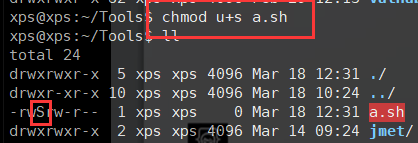
如果不太懂,尽量不要随便设置suid,否则后患无穷
-
Setgid(2)
主要针对可执行程序和目录
对于程序一旦设置了sgid:任何用户执行程序时都具备使用属组的权限
应用于目录时:可实现共享文件访问效果(新建文件的数组集成目录属组): 一个用户再在里面新建文件之后,一个组里的用户就都可以共享
设置:chmod g+s code/或sudo chmod 2775 /bin/cat
设置完之后,数组位置权限就多了s权限
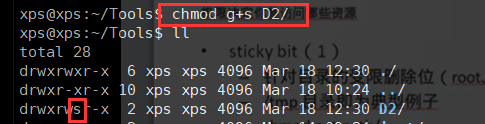
-
stick bit(1)
针对目录的受限删除位(root、属主可以删)
典型例子:/tmp目录
设置: chmod o+t code/
加了stick位(其他用户的位置),自己创建的文件只有自己能删除,别人无法删除
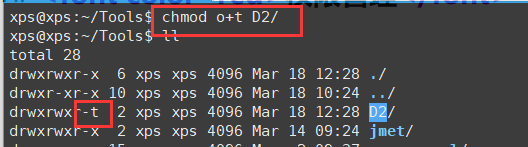
权限管理
掩码
决定文件和目录的默认权限
- 文件默认权限:666-掩码(如果掩码为002, 6-2=4,权限就为664)
- 文件夹默认权限:777-掩码(如果掩码为002, 7-2=5,权限就为775)
命令:umask查看当前掩码
修改掩码命令:umask 007(临时性的)
长久修改:
配置文件vi /etc/login.defs
1
2
3
4
5
6
7
|
# 配置其中umask
UMASK 022 # 属主的掩码0,数组的掩码2,其他用户的掩码2
USERGROUPS_ENAB yes # 改为yes,属主的掩码来覆盖数组的掩码
# 要想使得真正的权限与umask设置的一致:
F1.可以把上面的改为no
F2.设置用户账号名称和组账号名称不一样,让用户id和组id也不一样(推荐这种方式修改)
sudo usermod -g users user01 # 把用户的主组改为users
|
umask
002 用户名与组名相同、UID与GID相同
umask
027 通常设置027就行